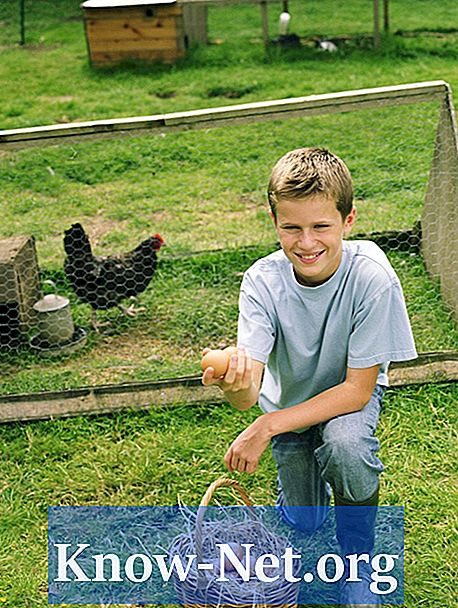콘텐츠
한국어 키보드는 로마 알파벳 대신 한글 알파벳을 사용합니다. 대부분은 두 개의 입력 모드를 전환 할 수 있으며 각 키는 로마 문자뿐만 아니라 한글 문자로 이중으로 표시됩니다. 이 키보드는 어느 지역의 컴퓨터에서나 사용할 수 있습니다. 그러나 언어 지원 파일이나 특수 드라이버를 설치해야 Windows 설치에서 인식 할 수 있습니다.
지침

-
컴퓨터를 켜십시오.
-
"시작"메뉴를 연 다음 "제어판"을 클릭하십시오.
-
'지역 및 언어'를 클릭하십시오. '키보드 및 언어'탭을 선택하십시오.
-
"키보드 변경"을 클릭 한 다음 "추가"를 클릭하십시오.
-
사용 가능한 언어 목록에서 "한국어"를 찾아 클릭하면 한국어에 사용할 수있는 옵션이 확대됩니다. '키보드'및 'Microsoft IME'옆의 확인란을 선택하십시오. 그런 다음 "적용"을 클릭하십시오. 이렇게하면 한국어 키보드를 지원하는 데 필요한 파일이 설치되어 한글로 입력 할 수 있습니다. 설치가 완료되면 컴퓨터를 다시 시작하라는 메시지가 나타날 수 있습니다.
-
키보드 케이블이 아직 연결되어 있지 않으면 컴퓨터의 사용되지 않은 USB 포트에 연결하십시오. 그런 다음 메모장이나 Microsoft Word와 같은 텍스트 편집 프로그램을 엽니 다.
-
한글 키보드의 스페이스 바 근처에있는 "Ha / Pt"또는 "Ha / En"버튼을 누릅니다. 이 버튼은 대부분의 한국어 키보드에 포함되어 있으며 한글과 로마자 사이의 입력 스위치입니다. 두 가지 모드로 작성하여 컴퓨터가 선택한 입력을 정확하게 읽도록하십시오. 그래도 키보드에 문제가 발생하면 제조업체의 웹 사이트에서 전체 지원을 위해 설치해야하는 드라이버를 확인하십시오.